วิธีล้างแคชบน Android TV และ Google TV
เบ็ดเตล็ด / / September 24, 2023
นอกเหนือจาก Samsung และ LG แล้ว ผู้ผลิตสมาร์ททีวีส่วนใหญ่ยังใช้แพลตฟอร์ม Android TV ของ Google เพื่อปลดล็อกแอปหลายพันรายการบนสมาร์ททีวีของคุณ อย่างไรก็ตาม ทีวี กล่อง และแท่ง Android เหล่านี้มีพื้นที่เพียง 8GB ซึ่งมีพื้นที่เก็บข้อมูลประมาณ 5GB ให้ใช้งานได้ คุณสามารถล้างแคชบน Android TV เพื่อเพิ่มพื้นที่ว่างหรือแก้ไขความผิดปกติด้วยแอปที่ติดตั้งไว้ ต่อไปนี้เป็นวิธีล้างแคชบน Android TV และ Google TV
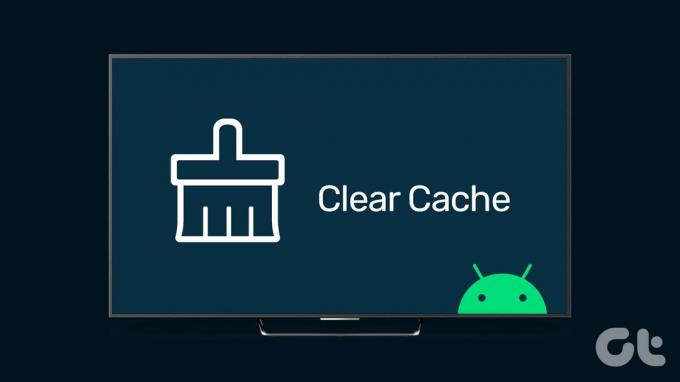
เช่นเดียวกับแอปมือถือ แอปสมาร์ททีวียังรวบรวมแคชเพื่อปรับปรุงประสิทธิภาพของแอปและความเร็วของระบบโดยรวม ในบางครั้งแอปจะรวบรวมแคชที่เสียหายและทำให้เกิดปัญหาเช่น Android TV ไม่เล่นวิดีโอ, ไม่ได้เชื่อมต่อกับ Wi-Fi, และอื่น ๆ.
ทำไมคุณต้องล้างแคชบน Android TV
แคชคือไฟล์ชุดเล็กๆ ที่แอป Android TV รวบรวมอยู่เบื้องหลัง ไฟล์แคชจากแอปยอดนิยม เช่น Netflix, Hulu, YouTube ฯลฯ กองพะเนินอยู่ตลอดเวลาและกินพื้นที่ Android TV ของคุณ แอพเหล่านี้อาจรวบรวมไฟล์ที่เสียหายและรบกวนการทำงานปกติบนทีวีของคุณ ต่อไปนี้คือเหตุผลบางส่วนในการล้างแคชบน Android TV
- ไม่มีพื้นที่ว่างบน Android TV ของคุณ
- ข้อบกพร่องกับแอพและระบบ Android TV
- ให้คุณเริ่มต้นจากศูนย์บนแอป
- ปรับปรุงความเร็วและประสิทธิภาพของระบบโดยรวม
วิธีการล้างแคชบน Android TV
ก่อนที่เราจะเริ่ม เรามาทำความเข้าใจความสับสนระหว่าง Android TV และ Google TV กันก่อน ผู้ผลิตบางรายเช่น TCL, HiSense, Google Chromecast, Sony และ Sansui ชอบให้ Google TV เป็นตัวเรียกใช้งานเริ่มต้นบนทีวีของตน Google TV เป็นอินเทอร์เฟซผู้ใช้ที่อยู่ด้านบนของระบบ Android TV
OEM เช่น Xiaomi ได้นำ Android TV เป็นระบบปฏิบัติการเริ่มต้นและรวม PatchWall UI แบบกำหนดเองเข้ากับทีวีของตน อินเทอร์เฟซผู้ใช้โดยรวมค่อนข้างแตกต่างบน Android TV และ Google TV เราจะกล่าวถึงทั้งสองแพลตฟอร์มในขั้นตอนด้านล่างนี้ มาเริ่มกันที่ Android TV กันก่อน
ขั้นตอนที่ 1: เปิด Android TV Home แล้วไปที่การตั้งค่าที่มุมขวาบน
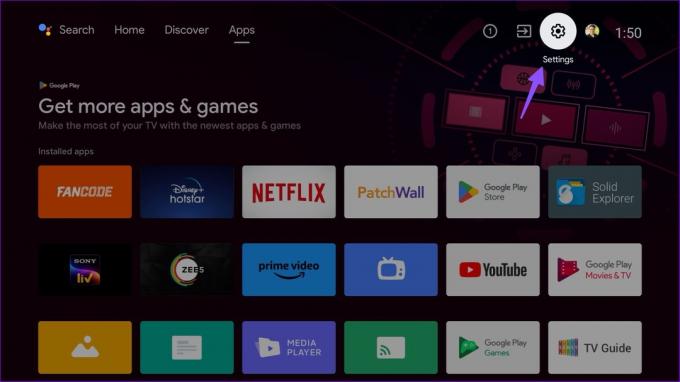
ขั้นตอนที่ 2: เลื่อนไปที่แอพ

ขั้นตอนที่ 3: เลือกดูแอปทั้งหมด

ขั้นตอนที่ 4: คุณสามารถตรวจสอบชื่อแอปด้วยขนาดโดยรวมได้ที่ด้านล่าง เลือกแอป

ขั้นตอนที่ 5: ดูข้อมูลและแคชที่แอปเหล่านี้ใช้บน Android TV ของคุณ ดังที่คุณเห็นจากภาพหน้าจอด้านล่าง หนึ่งในแอปที่ใช้บ่อยของเราใช้แคชขนาด 225MB
ขั้นตอนที่ 6: เลือกล้างข้อมูลและล้างแคช
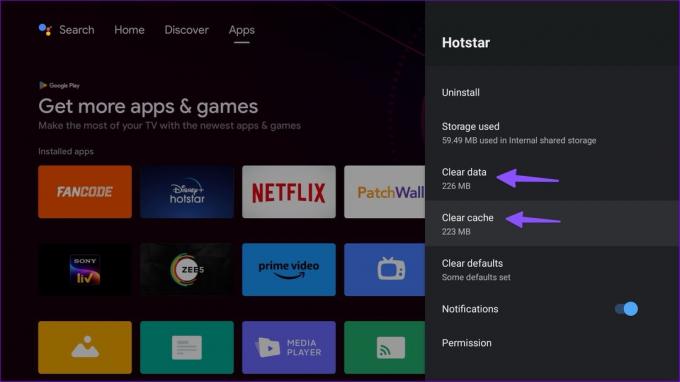
กลับไปที่เมนู Apps และทำซ้ำเช่นเดียวกันกับแอปพลิเคชันที่น่าหนักใจทั้งหมดบน Android TV ของคุณ
วิธีล้างแคชบน Google TV
แม้ว่าจะใช้ Android TV แต่ Google TV ก็แตกต่างจากระบบสมาร์ททีวีดั้งเดิมของ Google อย่างมาก ต่อไปนี้เป็นวิธีล้างแคช Google TV ของคุณโดยใช้ขั้นตอนด้านล่าง
ขั้นตอนที่ 1: ไปที่หน้าแรกของ Google TV และเลือกการตั้งค่าที่มุมขวาบน

ขั้นตอนที่ 2: คลิกเฟืองการตั้งค่าเพื่อเปิดตัวเลือกทั้งหมด
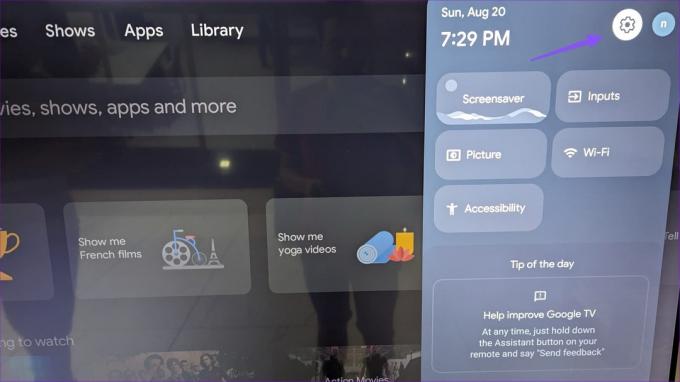
ขั้นตอนที่ 3: เลื่อนไปที่แอพ เลือกแอปทั้งหมด
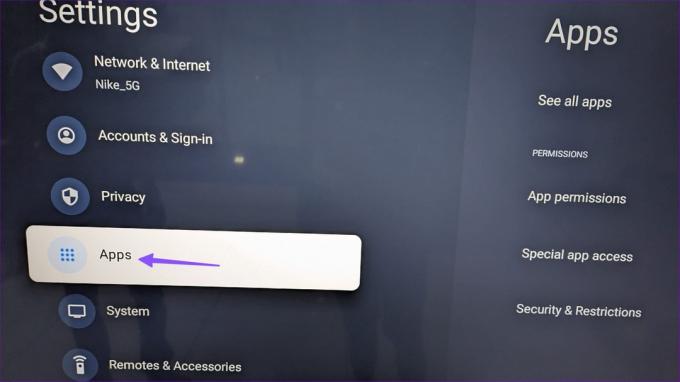
ขั้นตอนที่ 4: ดูรายชื่อแอปบน Google TV ของคุณ
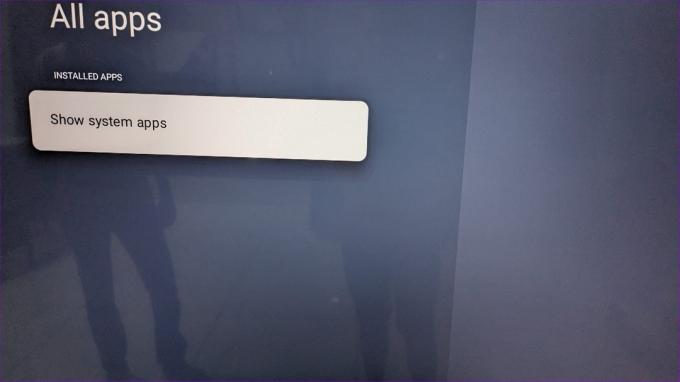
ขั้นตอนที่ 5: เลือกแอปแล้วคลิก "ล้างข้อมูล" และ "ล้างแคช" จากเมนูด้านข้าง
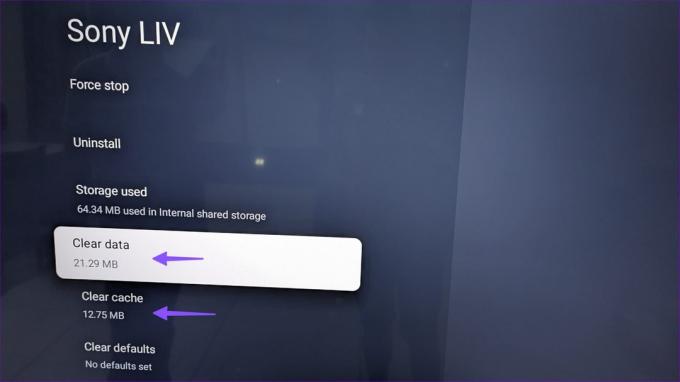
ทำเช่นเดียวกันกับแอปที่มีปัญหาทั้งหมดและคุณก็พร้อมแล้ว
จะเกิดอะไรขึ้นเมื่อคุณล้างแคชบนสมาร์ททีวี
เมื่อคุณล้างแคชในแอป Android TV หรือ Google TV ระบบจะลบข้อมูลบัญชี รายการค้นหา รูปภาพที่แคช วิดีโอ และอื่นๆ ออกจากรายการเหล่านั้น
คุณอาจสังเกตเห็นเวลาในการโหลดสูงเมื่อคุณเปิดแอป แอพหรือบริการกำลังรวบรวมแคชตั้งแต่ต้น และคุณต้องเข้าสู่ระบบด้วยรายละเอียดบัญชีของคุณอีกครั้ง
หากปัญหายังคงมีอยู่กับแอปใดแอปหนึ่ง คุณสามารถถอนการติดตั้งได้จากเมนูข้อมูลแอปเดียวกัน และลองดาวน์โหลดจาก Google Play Store
ฉันควรล้างแคชของ Google Play Store หรือไม่
คุณอาจสังเกตเห็น Google Play Store ในรายการแอปที่ติดตั้งบน Android TV และ Google TV ของคุณ เมื่อคุณดาวน์โหลดหรืออัปโหลดแอปจาก Google Play Store ไม่สำเร็จ คุณอาจต้องล้างแคชของ Play Store แล้วลองอีกครั้ง เป็นหนึ่งในวิธีที่มีประสิทธิภาพในการแก้ไขปัญหาข้อผิดพลาดของ Play Store บนสมาร์ททีวีของคุณ
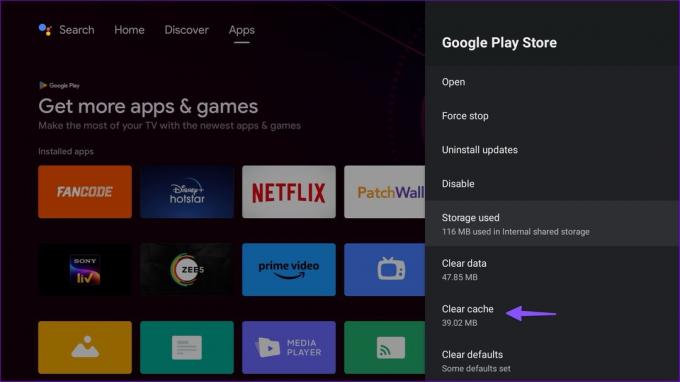
ทำความเข้าใจข้อมูลแคชบน Android TV ของคุณ
ขั้นตอนข้างต้นใช้ไม่ได้กับทีวี Samsung และ LG บริษัทในเกาหลีใต้ใช้ระบบปฏิบัติการสมาร์ททีวีที่แตกต่างกันในข้อเสนอของตน หากคุณมีทีวี Samsung ให้ตรวจสอบของเรา คำแนะนำเฉพาะเพื่อล้างแคช บนนั้น
อัปเดตล่าสุดเมื่อวันที่ 21 สิงหาคม 2023
บทความข้างต้นอาจมีลิงก์พันธมิตรที่ช่วยสนับสนุน Guiding Tech อย่างไรก็ตาม จะไม่ส่งผลกระทบต่อความสมบูรณ์ของบรรณาธิการของเรา เนื้อหายังคงเป็นกลางและเป็นของแท้

เขียนโดย
Parth เคยทำงานที่ EOTO.tech ซึ่งครอบคลุมข่าวเทคโนโลยี ปัจจุบันเขาทำงานอิสระที่ Guiding Tech โดยเขียนเกี่ยวกับการเปรียบเทียบแอป บทช่วยสอน เคล็ดลับและเทคนิคซอฟต์แวร์ และเจาะลึกลงไปในแพลตฟอร์ม iOS, Android, macOS และ Windows



